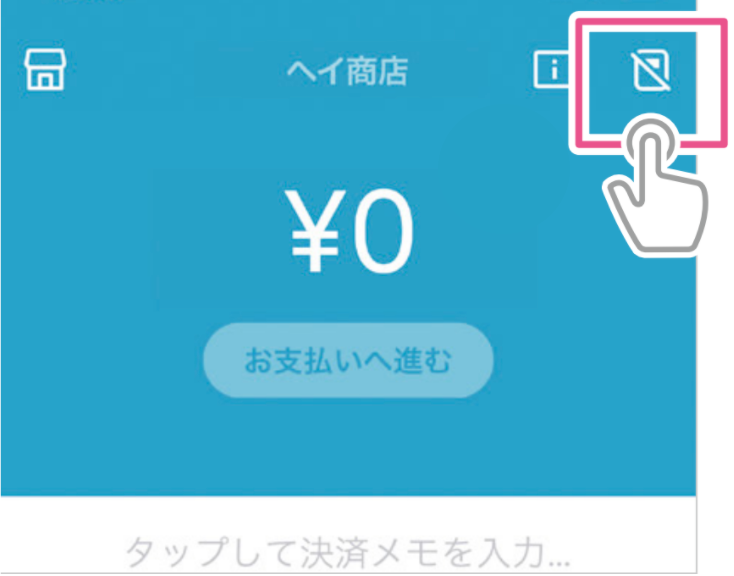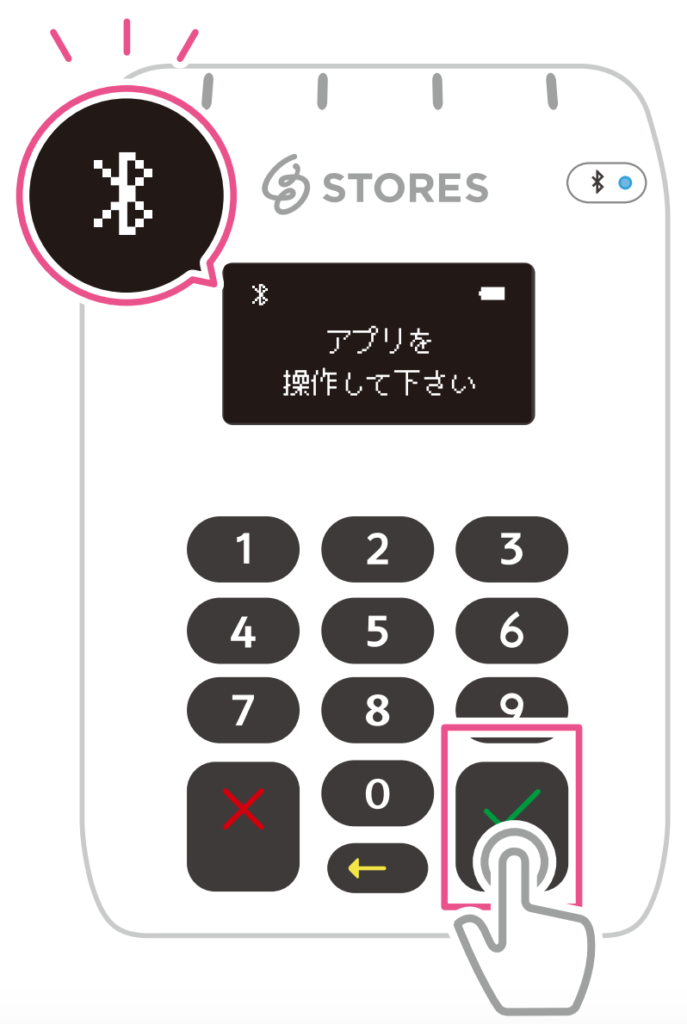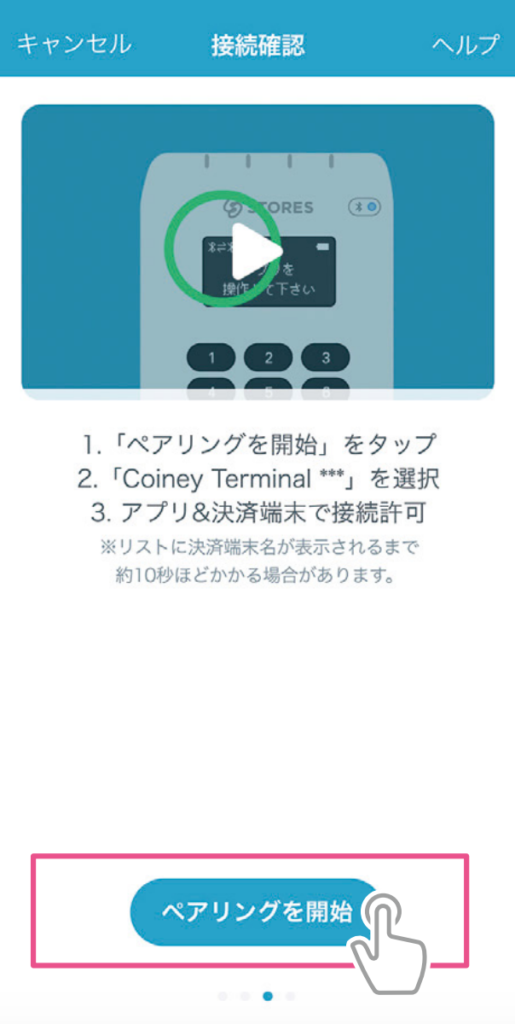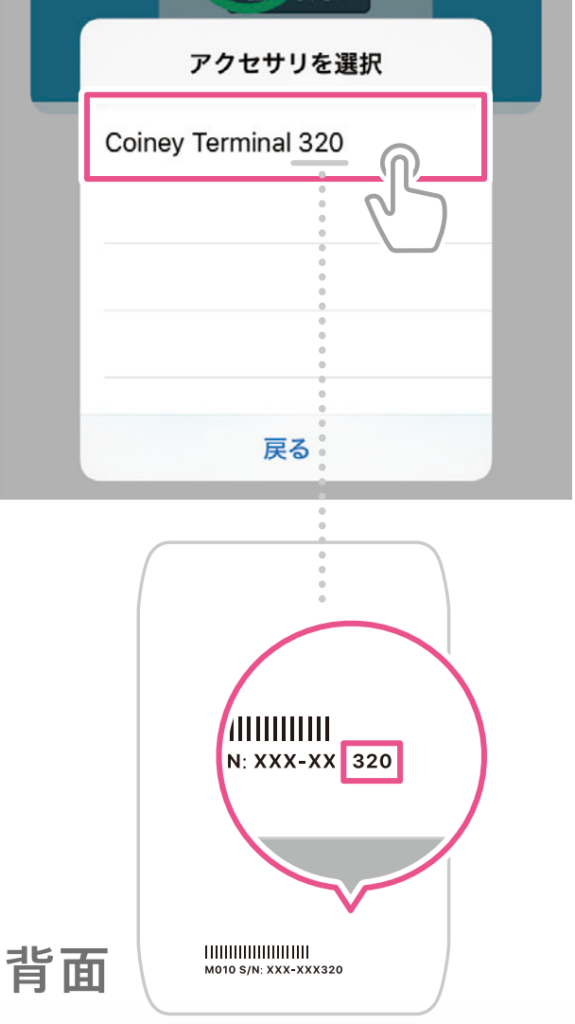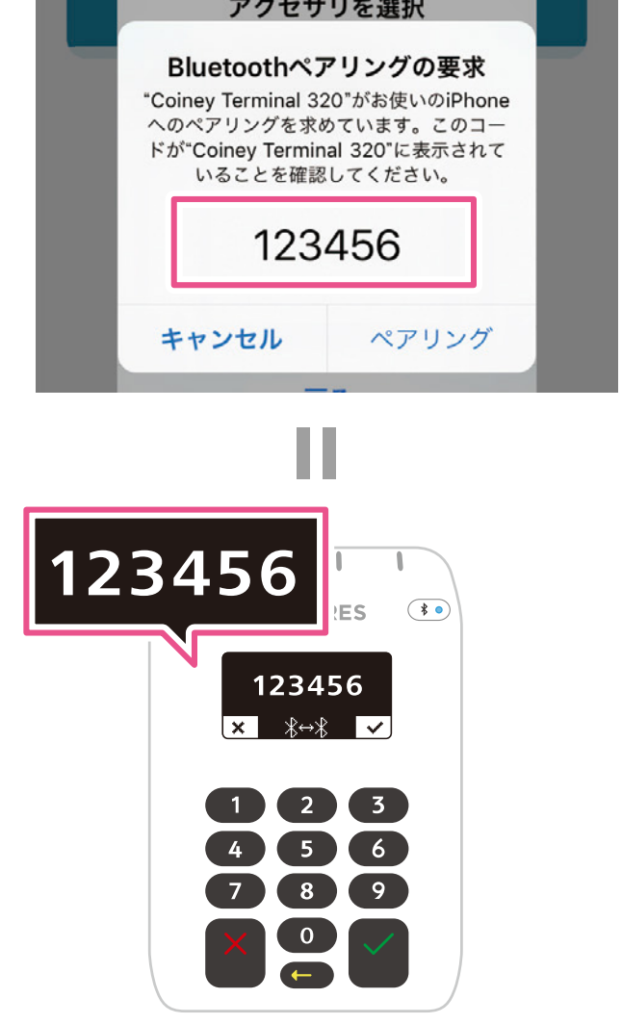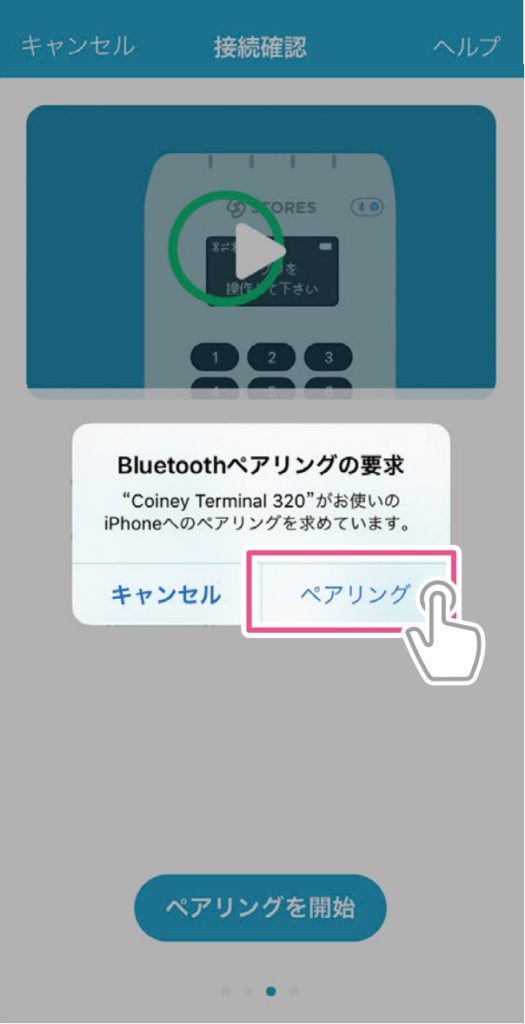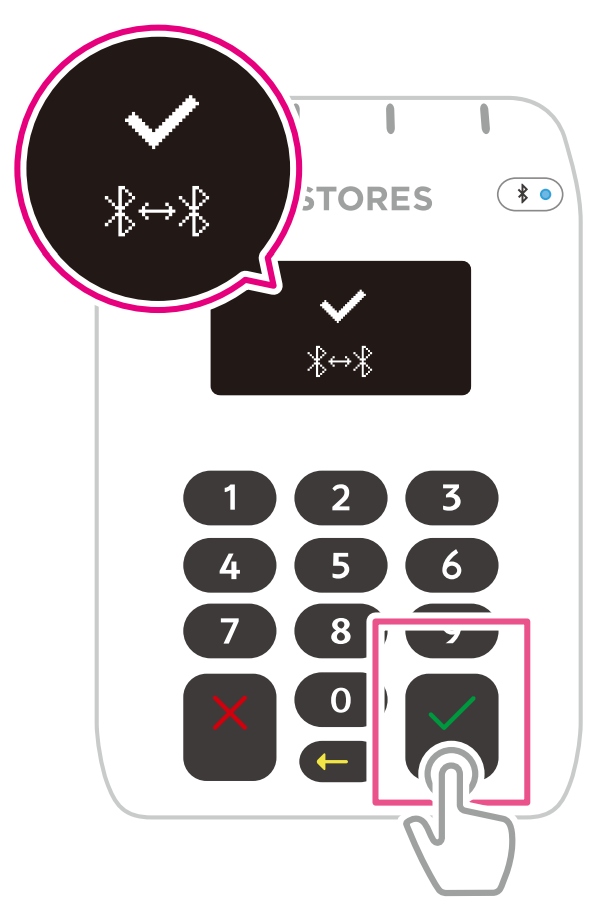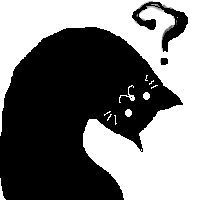
ストアーズ決済の決済端末って
カンタンに使える?セットアップとか不安。。。
端末保証やいつ届くのかも、くわしく知りたい!
ストアーズ決済の決済端末は、シンプルな操作が魅力で「すごくカンタンで使いやすい」と評判だよ。
機械類の設定が苦手な方でも、動画をみながらできるので1日あれば慣れちゃいます。
もし、わからないことがあっても、対応が丁寧なサポートデスクに聞けるので安心だよ。
\申込後の条件達成で決済端末0円/
STORES 決済 (旧:Coiney)公式ページはこちら>>
![]()
ストアーズ決済の端末、使い方はとっても簡単!
ストアーズ決済の決済端末は「シンプルで使いやすい」という評判がとても多いよ。

特に管理画面が「見やすい」と
言われているよ。
ストアーズ決済の決済手順は、4~5ステップで完了するよ。
決済端末とタブレットorスマホをBluetoothで接続する方法も動画で解説してくれているので、見ながら進めることができます。
本番決済までに「クレジットカード、電子マネー、QRコード決済」はテスト決済で練習もできるから安心です。
今は、申し込み後180日以内にストアーズ決済利用で売上合計が10万円を超えることで決済端末が0円になるチャンスがあるよ。
ストアーズ決済の決済端末が0円になる条件についてくわしくは別記事で紹介しています。
\申し込み後の条件達成で端末無償化/
STORES 決済 (旧:Coiney)公式ページはこちら>>
![]()
ストアーズ決済の決済の方法
ストアーズ決済の決済手順は、
電子マネー:4ステップで完了
QRコード:5ステップで完了
クレジットカードは、動画で紹介もあるよ。
それぞれテスト決済ができて練習できるので、本番までに試してみてね。
STORES 決済 (旧:Coiney)公式ページはこちら>>
![]()
クレジットカードの決済手順

クレジットカードの決済手順は4ステップ、
②お客様のクレジットカードを決済端末で読み取る
③お客様に暗証番号を入力してもらう
④決済が完了するので、レシートを送る場合はメールか専用プリンターで印刷する
動画での紹介もあるよ。
電子マネーの決済手順

電子マネーの決済手順は4ステップ、
②決済手段を選択する(電子マネー)※審査完了から利用できるよ
③お客様に決済端末の画面にカードをタッチしてもらう
④ピピっという音がなれば決済完了。レシートを送る場合はメールか専用プリンターで印刷
完了ボタンを押すと、金額入力画面に戻る。
QRコードの決済手順

QRコードの決済手順は5ステップ、
②決済手段の選択(WeChatPay)するとカメラが起動します
③お客様が提示したQRコードをカメラで読み取る
④お客様が自分のスマホで暗証番号を入力する(必要な場合のみ)
※自動スキップになる場合もあり
⑤決済完了。
お客様のWechatアプリで支払い履歴が確認できます。
ストアーズ決済端末とスマホ・タブレットを接続する方法(Bluetooth接続)
はじめて決済端末とスマホorタブレットを接続する時の方法を紹介するよ。
接続手順は9ステップ、
- 1決済端末の電源を入れる
決済端末の上部の右側に青色のボタンが電源なので、電源を入れてください。
「起動中です」から「アプリを操作してください」の画面になります。 - 2ストアーズ決済のアプリで端末に接続

出典元:ストアーズ決済サービスガイド ストアーズ決済アプリを開いて、右上のアイコンをタップ、
「決済端末に接続する」を押します。 - 3決済端末の「✅」ボタンの長押し

決済端末の「✅」ボタンを、左上のBluetoothマークが点滅するまで長押します。
※5秒ほど長押し。 - 4ペアリングの開始

出典元:ストアーズ決済サービスガイド ストアーズ決済アプリで「ペアリングを開始」ボタンをタップします。
- 5ストアーズ決済アプリに端末名が表示される

出典元:ストアーズ決済サービスガイド アプリに表示された、決済端末名を選択します。
※表示されるまで10秒程度かかります。3桁の番号は端末のシリアル番号下3桁です。 - 6決済端末とアプリの表示番号を確認

出典元:ストアーズ決済サービスガイド 決済端末とアプリに番号が表示されます。どちらにも同じ番号が表示されているか確認します。
- 7アプリで設定をタップする

出典元:ストアーズ決済サービスガイド アプリで「ペアリング」または「ペア設定」をタップしてペアリングを開始してください。
- 8端末の✅ボタンを押す

出典元:ストアーズ決済サービスガイド 決済端末の「✅」ボタンを押すと、画面にBluetooth接続「✅」の表示が出てきます。
- 9接続完了

出典元:ストアーズ決済サービスガイド 決済端末の画面に上記のような表示がされていると接続完了です。
ストアーズ決済のサービスガイドでは、動画でもやり方を解説しているから、参考にしてみてね。
STORES 決済 (旧:Coiney)公式ページはこちら>>
![]()
使い方に困った時のサポート

使い方に困った時の解決策は3つあるよ。
②チャットボットで聞いてみる
③サポートセンターに電話する
ストアーズ決済の問い合わせ方法について別記事でくわしく解説しているよ。
【①ストアーズ決済サービスガイドで検索】
ストアーズ決済のサービスガイドでは、設定方法やトラブルシューティングなど様々な疑問点に関した回答や解決策が用意されています。
ここで検索してわかれば自分で解決できるので便利です。
【②チャットボットに聞いてみる】
ストアーズ決済のサービスガイドの右下にチャットボットに聞けるところが設置してます。
何を入れて検索していいかわからない場合は、チャットボットに聞くと知りたいページを出してくれるはず。
【③サポートセンターに電話する】
ストアーズ決済のサービスガイドでも解決しない場合は、電話聞くことができるよ。

サポートの電話対応も「感じが良い」
と評判だから安心
「シンプルでかんたん」と言われている、ストアーズ決済の評判についてくわしくは別記事で紹介しているよ。よかったらチェックしてね。
STORES 決済 (旧:Coiney)公式ページはこちら>>
![]()
決済端末の充電方法は?

決済端末の充電方法は、
※ケーブルは決済端末についてくるよ。
スマホやタブレットのUSBアダプタを使ってコンセントからの充電がオススメです。
パソコンやモバイルバッテリーのUSBポートでは、場合によっては充電できなかったり時間がかかるよ。
【充電の時間】
最長3時間ほどで充電100%
【充電の目安】
電池量が30%未満になったら充電。それより少なくなると画面フリーズの原因になるよ。
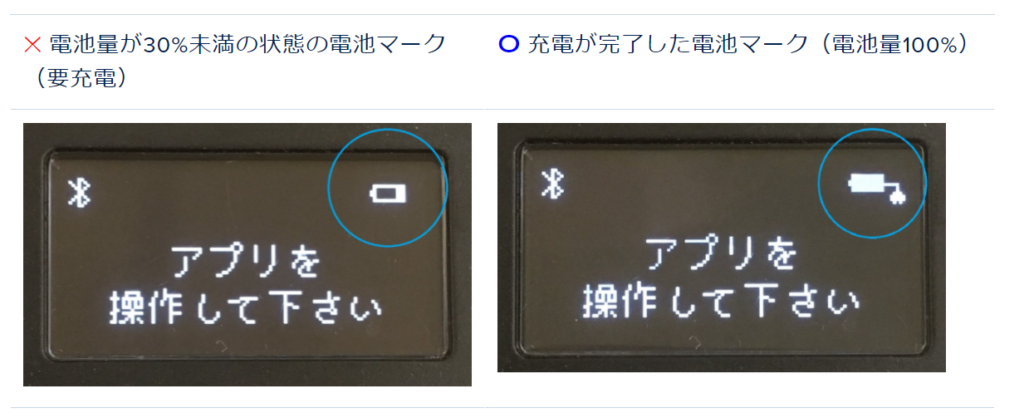
ふだんのお手入れ方法
決済端末のお手入れ方法を紹介するね。
お手入れは、
拭いたあとは、端末を完全に乾かしてね。
アルコール消毒は、
マイクロファイバークロスは、100均や楽天市場などでも購入できるよ。
 |
マイクロファイバークロス 8枚セット 黄色 イエロー 40cm×40cm 価格:1,465円 |
![]()
ストアーズ決済端末の保証について
決済端末の保証期間は、
注意点は、
・使用時の不注意で落としたり、保管環境や利用環境に原因が考えられる場合も保証の対象外になる
・紛失は保証の対象外になる
・初期不良の対応は、到着後30日以内で初回起動時に不具合があった場合

決済端末到着後から1年以内は
故障の時に交換してもらえるかもしれないから
覚えておいてね。
STORES 決済 (旧:Coiney)公式ページはこちら>>
![]()
まとめ ストアーズ決済の使い方はシンプルでかんたん
今回は、ストアーズ決済の決済方法と決済端末ペアリング方法を紹介したよ。
簡単にまとめるね。
・決済方法は4ステップから5ステップ
・動画で解説があるので困らない
・保証期間は端末到着後の1年間
ストアーズ決済は、申込後の条件達成で決済端末が0円になるチャンスがあるよ。
\ストアーズ決済公式ページでチェックする/